[選択範囲] メニューでは、選択範囲や変形に関する操作を行います。
全て選択
キャンバス全体を選択範囲として指定します。
解除
選択範囲を解除します。
反転
選択範囲と非選択領域を反転します。
拡張
現在の選択範囲を拡張します。
[拡張] ダイアログボックス
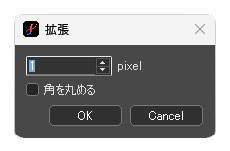
拡張量を pixel で指定します。初期値は 1 pixelです。
[角を丸める] にチェックを入れると、拡張後の選択範囲の角を丸めます。
収縮
現在の選択範囲を縮小します。
[収縮] ダイアログボックス
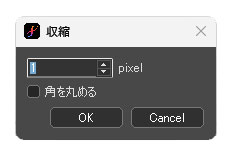
縮小量を pixel で指定します。初期値は 1 pixelです。
[角を丸める] にチェックを入れると、縮小後の選択範囲の角を丸めます。
レイヤーを元に作成/不透明度
アクティブなレイヤー上の描画領域の不透明度の情報を元に選択範囲を作成します。
レイヤーを元に作成/輝度
アクティブなレイヤー上の描画領域の色の輝度を元に選択範囲を作成します。白に近い色で描画されている部分の選択範囲は透明に近くなり、白の部分は選択されません。
前景色の範囲を選択
アクティブなレイヤーの前景色の部分を元に選択範囲を作成します。
選択範囲外をハイライト
チェックを入れると、非選択領域を水色で表示します。
選択境界の描画
選択範囲の境界線を描画します。
[選択境界の描画] ダイアログボックス
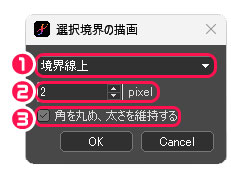
①選択境界の描画領域を選択範囲の内側・外側・境界線上から指定します。
②境界線の幅を指定します。
③角を丸め、太さを維持する : チェックを入れると、境界線の角部分が丸くなり、一定の太さになります。
変形
選択範囲を変形します。Ctrl キーを押しながら○を動かすことで自由変形ができます。
[変形] バー

①変形前からの角度の変更量を表示します。
②左右反転 : 選択範囲を左右反転します。
③拡大・縮小の基点を中心・対角から指定します。
④パース補正 : チェックを入れると、変形にパースの補正がかかります。
⑤変形時の画像の補間形式を [ニアレストネイバー (ジャギー)]・[バイリニア(なめらか)]・[バイキュービック(シャープ)] から指定します。
メッシュ変形
選択範囲をメッシュ変形します。
[メッシュ変形] バー

①縦分割 : 縦の分割数を 1〜12 で指定します。初期値は 4 です。
②横分割 : 横の分割数を 1〜12 で指定します。初期値は 4 です。
③変形時の画像の補間形式を [ニアレストネイバー (ジャギー)]・[バイリニア(なめらか)]・[バイキュービック(シャープ)] から指定します。
④左右対称 : チェックを入れると、メッシュを左右対称に動かすことができます。
⑤上下対称 : チェックを入れると、メッシュを上下対称に動かすことができます。
⑥移動と回転のロック : チェックを入れると、変形中のメッシュの位置を固定します。





